- Автор Jason Gerald [email protected].
- Public 2023-12-16 11:24.
- Акыркы өзгөртүү 2025-01-23 12:25.
Бул wikiHow сизге текст билдирүүнү iPad же iPhone'до iMessageке айландырууну үйрөтөт. iMessages башка iPhone колдонуучуларына гана жөнөтүлүшү мүмкүн.
Кадам
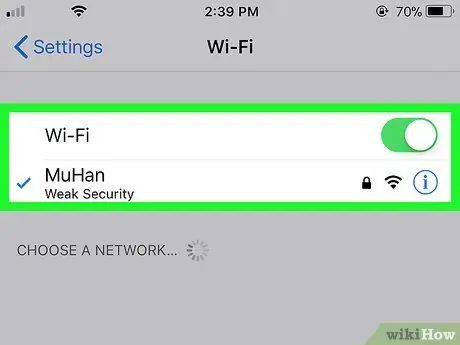
Кадам 1. Сиз жана кабарды алуучу интернетке туташкандыгын текшериңиз
iMessages интернет аркылуу жөнөтүлөт, андыктан экөө тең маалымат планына же Wi-Fiга туташышы керек.
- Android колдонуучулары жөнөтө жана iMessages ала албайт.
- SMS/MMS билдирүүлөр жашыл түстө көрсөтүлөт, ал эми iMessages билдирүүлөрү көк.
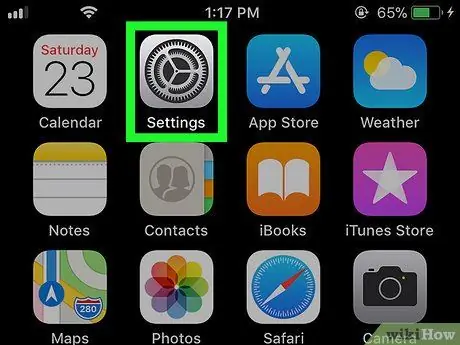
Кадам 2. Ачык Орнотуулар
iPhone'до.
Бул колдонмо көбүнчө башкы экранда жайгашкан.
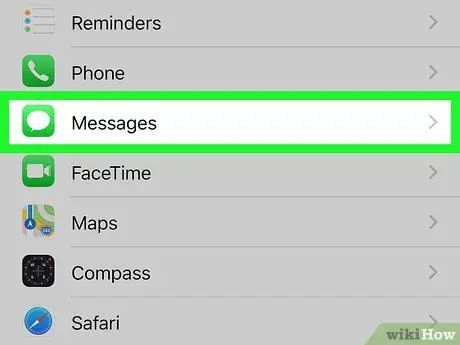
Кадам 3. Touch Messages
Белги жашыл түстө, ортосунда ак сүйлөшүү көбүгү бар.
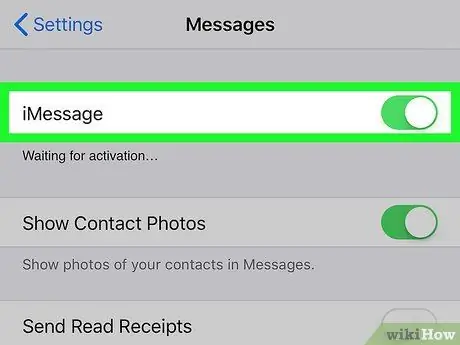
Кадам 4. "iMessage" баскычын On абалына жылдырыңыз
Эгер баскыч мурунтан эле жашыл болсо, аны жылдыруунун кажети жок.
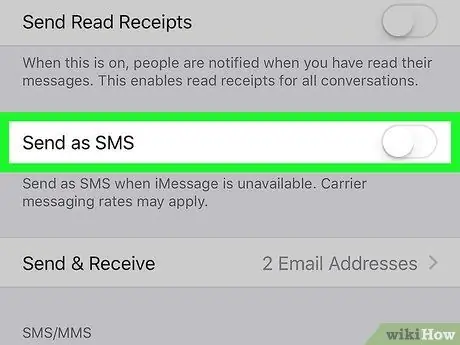
Кадам 5. "SMS катары жөнөтүү" баскычын Өчүрүү абалына жылдырыңыз
Эсиңизде болсун, эгер сиз Android же iPhone'дон башка телефонду колдонуп, кимдир бирөөгө билдирүү жөнөткүңүз келсе, бул баскыч өчүрүлгөн болсо, сиз SMS жөнөтө албайсыз.
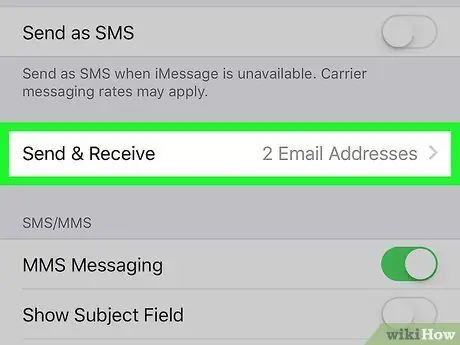
Кадам 6. Экранды ылдый жылдырып, Жөнөтүү & Алууну таптап коюңуз
Бул кээ бир байланыш маалыматын көрсөтөт.
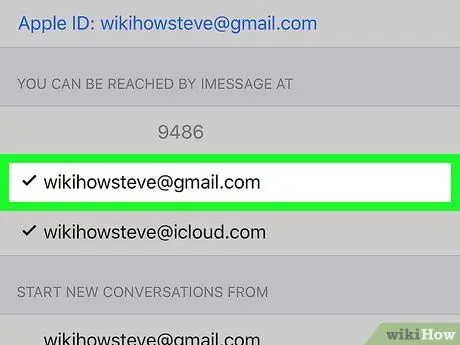
Кадам 7. Электрондук почта дарегиңизди жана мобилдик номериңизди тандаңыз
Бул эки вариант "СИЗГЕ ИМЕССА ЖҮРГҮЗӨ АЛАСЫЗ" деген аталышта көрсөтүлөт. Эгерде тандоолордун биринин сол жагында эч кандай белгилер жок болсо, анда аны чыгаруу үчүн ар бирине тийип коюңуз.

Кадам 8. Башкы бет баскычын басуу менен үй экранына кайтыңыз
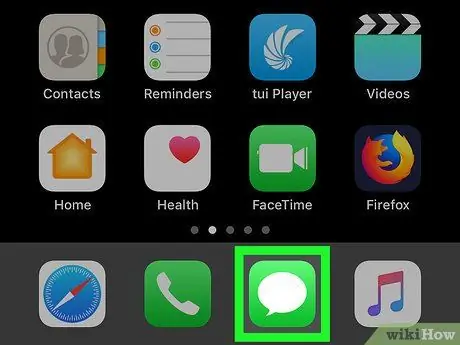
Step 9. Open Messages
Белги жашыл түстө, ортосунда ак сүйлөшүү көбүгү бар. Бул колдонмо көбүнчө башкы экранда жайгашкан.
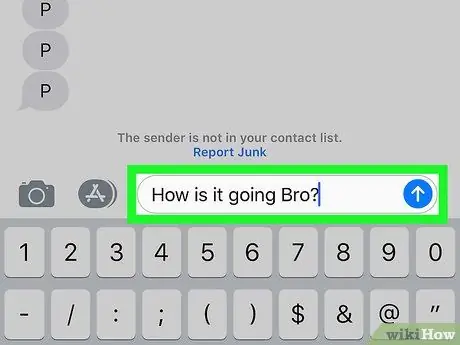
Кадам 10. Билдирүүнү жөнөтүү
Мындан ары жөнөтүлгөн бардык билдирүүлөр SMS/MMS эмес, iMessages түрүндө болот.
- Эгер билдирүү жөнөтүлбөсө, iPhone'уңузду өчүрүп күйгүзүп көрүңүз.
-
Муну аткаргандан кийин, iPhone'у жокторго билдирүү жөнөтүү үчүн SMS билдирүүлөрдү кайра иштетүү жакшы. Муну кандай жасаш керек:
-
ачык Орнотуулар
- Тийүү Билдирүүлөр.
- "SMS катары жөнөтүү" күйгүзүлгөн абалына жылдырыңыз.
-






